win11电脑使用浏览器查找东西,总时不时弹出hao123广告,有时候连主页都被hao123篡改,有什么办法把彻底删除hao123软件,让大家正常使用浏览器。关于这个疑问,现在教程详细说下处理
win11电脑使用浏览器查找东西,总时不时弹出hao123广告,有时候连主页都被hao123篡改,有什么办法把彻底删除hao123软件,让大家正常使用浏览器。关于这个疑问,现在教程详细说下处理方法。
1、首先右键出现问题的浏览器。
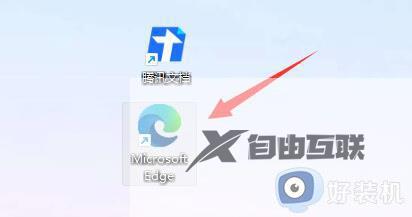
2、然后打开弹出菜单的属性。
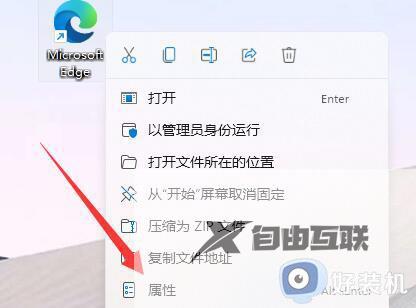
3、打开后,进入上方快捷方式选项卡。
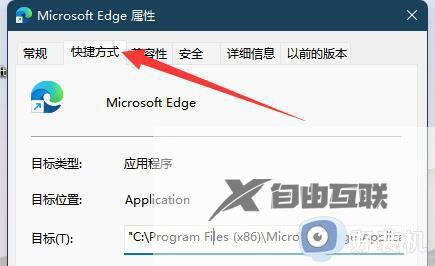
4、随后将目标和起始位置中的多余内容全部删除即可。
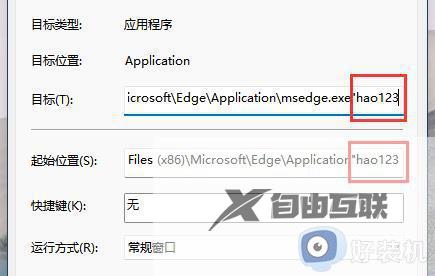
5、如果删除后还是不行,就点击打开文件所在的位置
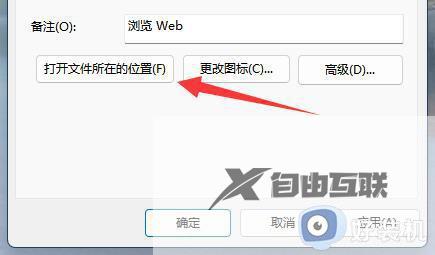
6、在其中右键浏览器图标。
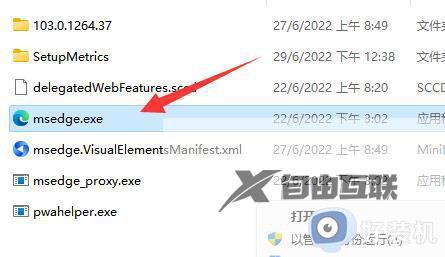
7、最后重新发送一个桌面快捷方式再删掉原来的快捷方式即可。
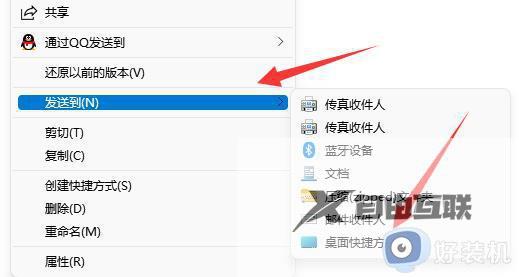
win11系统清除掉属性链接之后,hao123流氓软件就不再出现,希望能帮助到大家。
